维护U盘必不可少,这个神器不止可以进行一些硬件问题的检测,还是装系统,系统维护的必备工具,缺一不可!接下来,就让我来教大家制作PE维护盘。【制作维护优盘,会清空所有优盘资料,建议大家先备份优盘资料】
- 一、首先,要下载一个PE维护软件,我这里是为大家推荐的IT天空的优启通,至于为什么要用这款软件,是因为现在的维护系统(大X菜,老X桃,电X店)他们都有一个共同点,有广告(广告还非常恶心,再纯净的系统一进桌面,就会给你安装各种推广软件一大堆),解除需要输入一些隐藏KEY,所以就不推荐大家使用了。网站直接百度搜“IT天空”就行!
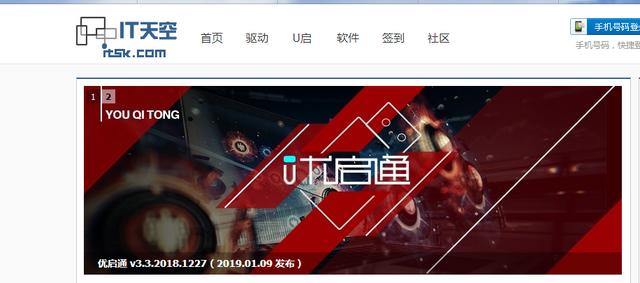
首页选择优启通
- 选择本地下载,建议用迅雷下载,浏览器下载速度有点慢。
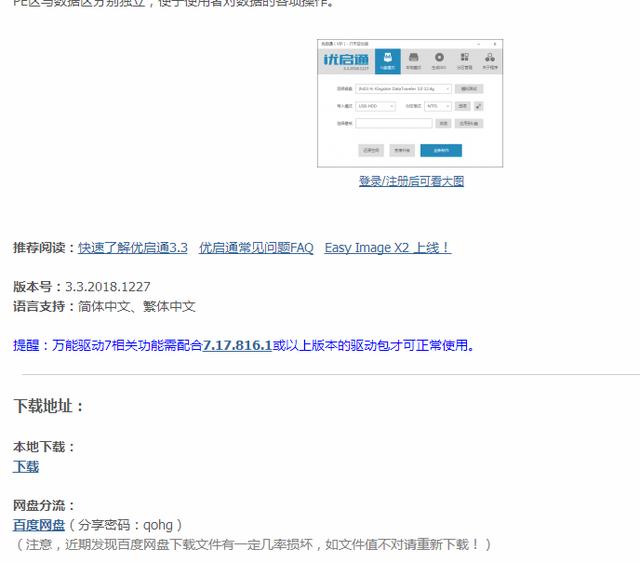
直接点击本地下载
- 二、下载完成之后,直接解压就行,这款软件不用安装的。
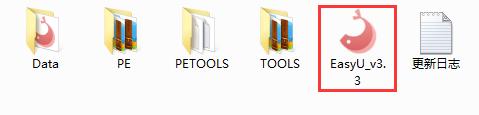
- 三、双击打开软件主程序(建议用右键--以管理员身份运行),选择壁纸可以不做调整,保持默认就行。
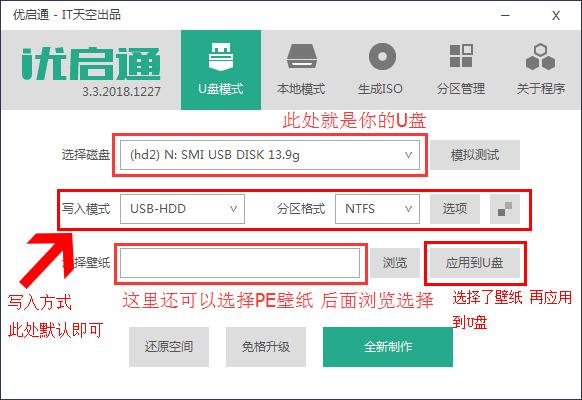
- 设置完成后,点击右下角“全新制作”。【警告:优盘全新制作维护盘,会清空所有优盘资料,建议先备份U盘资料】

- 接下来“确定”,开始制作,这时候需要等3-10分钟不等,具体看优盘速度,USB3.0明显快于2.0。
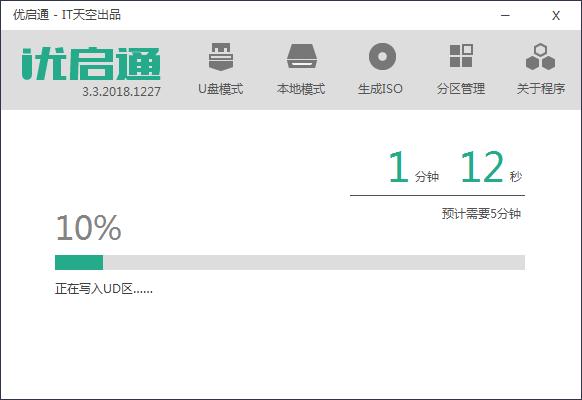
- 完成之后出现下图,再返回主页面!
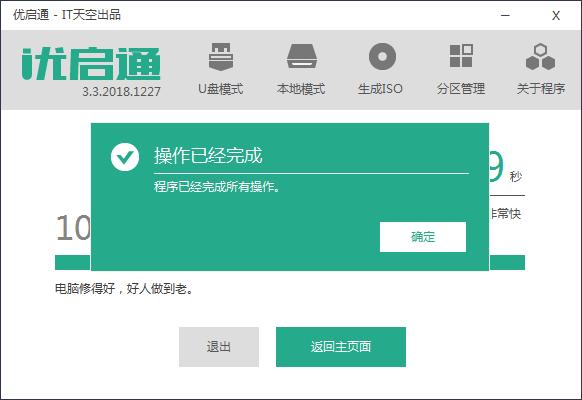
- 做好维护盘之后,为了测试是否成功,我们还需要模拟测试一下。点击模拟测试,下拉列表选择BIOS即可。
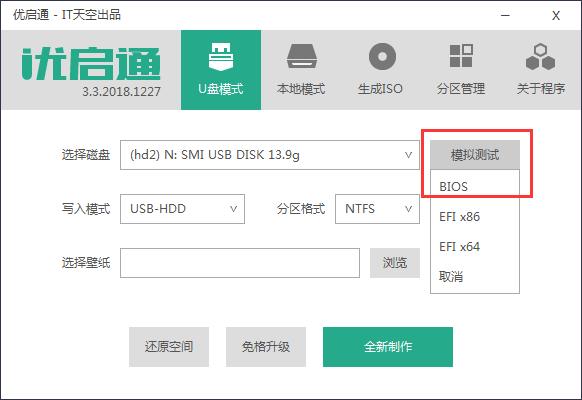
- 模拟测试成功会出现下图,如果看见下图,那么恭喜你,维护优盘已经做好了!
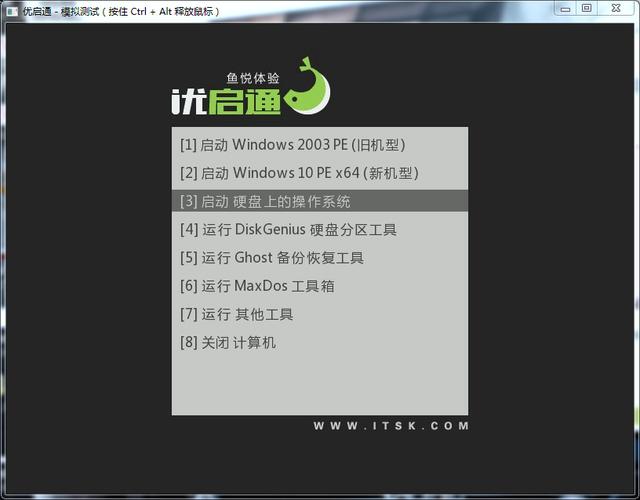




![RedHat服务器上[Errno 5] OSError: [Errno 2]的解决方法](https://img.pc-daily.com/uploads/allimg/4752/11135115c-0-lp.png)

